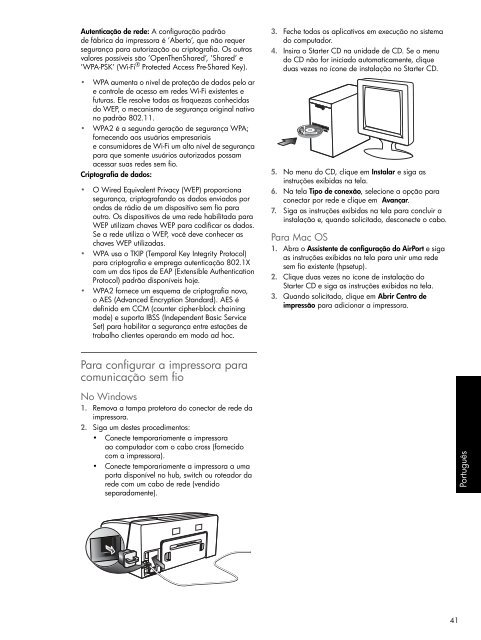HP Officejet Pro K550
HP Officejet Pro K550
HP Officejet Pro K550
Create successful ePaper yourself
Turn your PDF publications into a flip-book with our unique Google optimized e-Paper software.
Autenticação de rede: A configuração padrão<br />
de fábrica da impressora é ’Aberto’, que não requer<br />
segurança para autorização ou criptografia. Os outros<br />
valores possíveis são ’OpenThenShared’, ’Shared’ e<br />
’WPA-PSK’ (Wi-Fi ® <strong>Pro</strong>tected Access Pre-Shared Key).<br />
• WPA aumenta o nível de proteção de dados pelo ar<br />
e controle de acesso em redes Wi-Fi existentes e<br />
futuras. Ele resolve todas as fraquezas conhecidas<br />
do WEP, o mecanismo de segurança original nativo<br />
no padrão 802.11.<br />
• WPA2 é a segunda geração de segurança WPA;<br />
fornecendo aos usuários empresariais<br />
e consumidores de Wi-Fi um alto nível de segurança<br />
para que somente usuários autorizados possam<br />
acessar suas redes sem fio.<br />
Criptografia de dados:<br />
• O Wired Equivalent Privacy (WEP) proporciona<br />
segurança, criptografando os dados enviados por<br />
ondas de rádio de um dispositivo sem fio para<br />
outro. Os dispositivos de uma rede habilitada para<br />
WEP utilizam chaves WEP para codificar os dados.<br />
Se a rede utiliza o WEP, você deve conhecer as<br />
chaves WEP utilizadas.<br />
• WPA usa o TKIP (Temporal Key Integrity <strong>Pro</strong>tocol)<br />
para criptografia e emprega autenticação 802.1X<br />
com um dos tipos de EAP (Extensible Authentication<br />
<strong>Pro</strong>tocol) padrão disponíveis hoje.<br />
• WPA2 fornece um esquema de criptografia novo,<br />
o AES (Advanced Encryption Standard). AES é<br />
definido em CCM (counter cipher-block chaining<br />
mode) e suporta IBSS (Independent Basic Service<br />
Set) para habilitar a segurança entre estações de<br />
trabalho clientes operando em modo ad hoc.<br />
Para configurar a impressora para<br />
comunicação sem fio<br />
No Windows<br />
1. Remova a tampa protetora do conector de rede da<br />
impressora.<br />
2. Siga um destes procedimentos:<br />
• Conecte temporariamente a impressora<br />
ao computador com o cabo cross (fornecido<br />
com a impressora).<br />
• Conecte temporariamente a impressora a uma<br />
porta disponível no hub, switch ou roteador da<br />
rede com um cabo de rede (vendido<br />
separadamente).<br />
3. Feche todos os aplicativos em execução no sistema<br />
do computador.<br />
4. Insira o Starter CD na unidade de CD. Se o menu<br />
do CD não for iniciado automaticamente, clique<br />
duas vezes no ícone de instalação no Starter CD.<br />
5. No menu do CD, clique em Instalar e siga as<br />
instruções exibidas na tela.<br />
6. Na tela Tipo de conexão, selecione a opção para<br />
conectar por rede e clique em Avançar.<br />
7. Siga as instruções exibidas na tela para concluir a<br />
instalação e, quando solicitado, desconecte o cabo.<br />
Para Mac OS<br />
1. Abra o Assistente de configuração do AirPort e siga<br />
as instruções exibidas na tela para unir uma rede<br />
sem fio existente (hpsetup).<br />
2. Clique duas vezes no ícone de instalação do<br />
Starter CD e siga as instruções exibidas na tela.<br />
3. Quando solicitado, clique em Abrir Centro de<br />
impressão para adicionar a impressora.<br />
Português<br />
41